阅览CAD图纸时,如何将指定内容放大缩小?
提问者:大陆小孩灭洋妞 | 浏览 次 | 提问时间:2019-03-07 | 回答数量:2
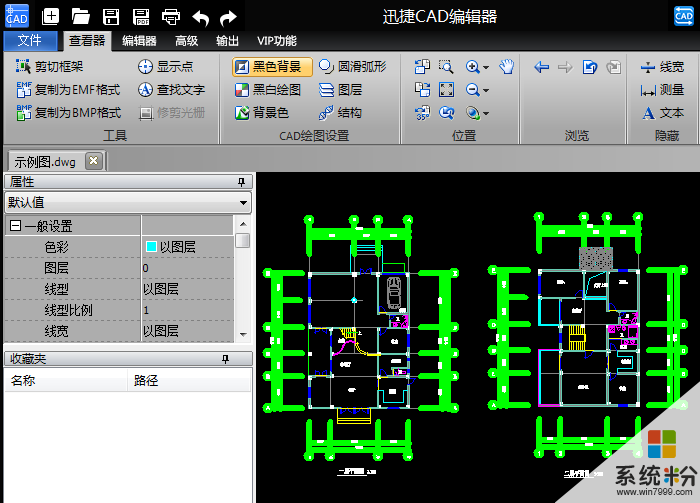
已有2条答案
沉思的心8
回答数:103 | 被采纳数:24
2019-03-07 17:07:47
1、启动CAD看图软件,将需要打开的图纸拖拽到软件界面,大家即可直接预览到该图纸的内容。2、CAD文件打开后,点 击【返回全图】,我们看到CAD的全部内容,但是却看不清图纸的局部内容。3、这时候想要清晰的查看到CAD图纸中的内容,可以在软件上侧功能区选择【放大】功能。调用框选放大功能后,移动鼠标在CAD图纸中选择需要查看的内容,就可以放大需要查看的内容啦。如果想要缩小已经放大的CAD文件,可以点 击软件上侧功能栏,选择【缩小】功能,缩小CAD图纸。
赞 10
女土匪azj
回答数:105 | 被采纳数:28
2019-03-07 17:09:21
方法/步骤一1、首先我们在自己的电脑桌面上下载安装CAD看图软件,之后在软件中直接打开我们要查看的图纸文件即可。2、图纸文件打开之后,在左边的属性框中找到【平移】命令,滑动鼠标滚轮,放大图纸文件,把文件调整到合适的大小,便于观察。方法/步骤二1、我们打开图纸文件后,在左边的属性框中找到【放大】设置,鼠标点击,图纸就会自动放大。2、左边有一竖排编辑工具,我们可以进行简单的图纸修改。【测量】-【标注】-【画线】,编辑完保存文件就可以了。方法/步骤三打开图纸文件后,想打开某一固定的部分图纸文件的话,我们找到左侧的【选框放大】命令,选择框选,那部分就会全部展现在画布中。想要缩小图纸的话,除了鼠标滚轮,在左边有一个【缩小】命令,我们直接点击。图纸就会自动缩小。
赞 10
相关问题
解决方法
最新其他问答
- 1 抖音评语大全简短
- 2 抖音怎么获得元宝
- 3 抖音工会礼物优惠
- 4抖音发表评价好评
- 5抖音破五百播放后
- 6在抖音里开通抖音橱窗
- 7抖音评论怎么点开不了
- 8抖音买抖快手买什么
- 9延安有哪些抖音公会
- 10抖音勋章在哪设置的
